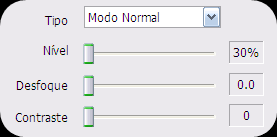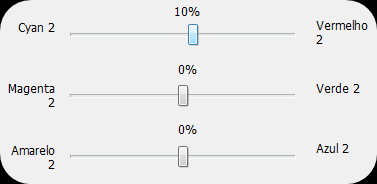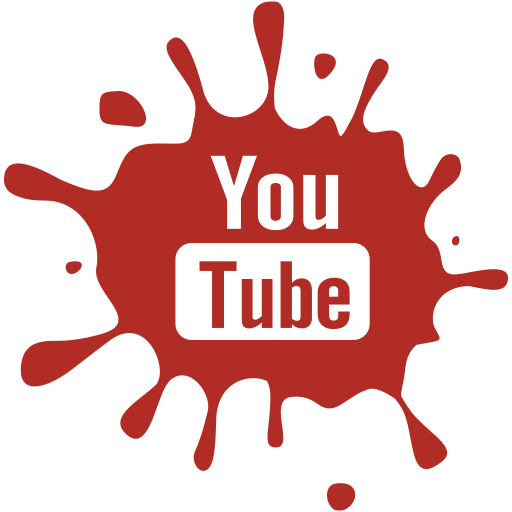Sabe quando você vê um foto onde a pessoa está nítida e o cenário por tras dela está desfocado/distorcido, assim como
nessa foto. Pois bem, esse tipo de efeito geralmente é feito pela própria câmera digital, ela indentifica o objeto principal da foto, mantedo-o nítido e desfocando/distorcendo todo o resto. Pra quem não tem uma câmera digital que faz esse efeito, ou pra quem não tem nenhuma câmera digital, vamos aprender neste tutorial como fazer esse tipo de efeito utilizando o PhotoScape. Espero que gostem!
O1. Abra o PhotoScape, clique em "Editor" e fique na ala "Início".
O2. Abra uma foto atravéz do painel do lado esquerdo do programa. Escolha 1 desses 4 efeitos abaixo para aplicar na sua foto:
Desfoque: Filtro > Desfoque > 4.0
Imagem com Movimento: Filtro > Distorcer > Imagem com Movimento > 30
Desfoque Zoom: Filtro > Distorcer > Desfoque Zoom > 10
Desfoque Radial: Filtro > Distorcer > Desfoque Radial > 20
O3. Após ter aplicado um desses efeitos, tecle "Ctrl+C" e clique no botão "Desfazer".
O4. Mude para a ala "Objeto" e vá em "
Fotografia > Foto do Clipboard". Note que uma pequena janela chamada "Foto" apareceu automaticamente. Arraste a janelinha "Foto" para cima, ponha o "Anchor" em "Centro" e em "X" você deve digitar a largura da sua foto em valor negativo... Vamos entender melhor vendo o print abaixo:

CLIQUE NA IMAGEM PARA AMPLIÁ-LA.
Agora clique em "Foto+Objetos", deixe marcada a opção "O objeto está fora do espaço da sua foto..." e dê "OK"
O5. Mude para a ala "Tools" e selecione a ferramenta "Clone Stamp". Nesta parte você deve ter um pouco mais de atenção... Você irá traçar com esta ferramenta, uma linha reta indo de um ponto qualquer da imagem no lado esquerdo, ao mesmo ponto da imagem no lado direito. Eu usei como ponto a quina da imagem do lado esquerdo e o começo da imagem do lado direito. É muito importante que os pontos saiam no mesmo lugar, senão você não irá conseguir o efeito desejado. Veja o print:
CLIQUE NA IMAGEM PARA AMPLIÁ-LA.
O6. Vamos entender como funciona esta ferramenta antes de usá-la... É bem simples, ao usá-la, ela irá transferir a imagem do primeiro ponto para o segundo. Então devemos usá-la apenas nas áreas que desejamos transferir... Resumindo, é um pincel de clonagem.
Passe-a no fundo da foto do lado direito onde você deseja que o efeito do lado esquerdo apareça. Se precisar você pode alterar o tamanho do pincel desta ferramenta, você tem estas três opções de tamanho, escolha a que achar necessária:
Se cometer algum erro é só clicar em "Desfazer" e tentar novamente. Um zoom ajuda bastante também...
O7. Ao terminar este passo, mude para a ala "Cortar", selecione apenas a imagem do lado direito e clique em "Cortar".
O8. Pronto! Este não é um efeito muito simples, por isso não recomendo para iniciantes.
RESULTADO: